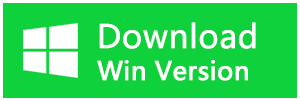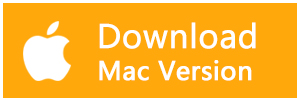[Решено] Исправить недопустимое для реестра значение в Windows 10
Недопустимое для реестра значение - довольно часто встречающаяся ошибка на платформе Windows, особенно когда пользователи пытались обновить более низкую версию Windows до Windows 10. Симптомом является попытка открыть файл JPEG, JPG, PNG, PDF или даже AVI, MP4. они получили предупреждение об ошибке Недопустимое для реестра значение и не смогли снова открыть файл. В этом посте мы сосредоточимся на том, как исправить эту ошибку с помощью 3 эффективных методов.
Я купил новый компьютер и почти сразу * обновил * до Windows 10, когда получил предупреждение, а затем загрузил кучу фотографий со своего телефона, и теперь я не могу открыть ни одну из них, потому что получаю ошибку «Недопустимое для реестра значение». Мне нужно иметь возможность открывать и редактировать их. Посоветуйте, пожалуйста, не знаю, что делать и как это исправить. Я новичок, и мне нужна помощь ... - спросил jazzyproz из сообщества Microsoft.
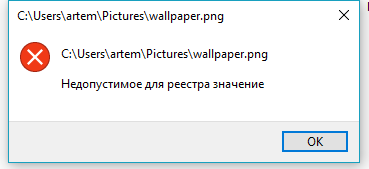
Причина возникновения этой ошибки связана с обновлением версии Windows или обновлением НЕ всех файлов приложения Windows Photos или Photo Viewer. Хорошая новость заключается в том, что есть как программные, так и ручные методы устранения этой ошибки.
Следуйте приведенным ниже 7 методам, чтобы узнать, как исправить недопустимое для реестра значение.
Метод 1. Восстановить фото / изображение / видеофайл с недопустимым значением для ошибки реестра.
Когда недопустимое для реестра значение возникает при попытке открыть файл JPEG / JPG / PNG / PDF или AVI / MP4, что означает, что файлы не могут быть просмотрены или отредактированы файлы, даже ошибка часто вызывает повреждение файла, повреждение и даже потеря. Таким образом, если вы хотите преодолеть стресс потери фотографий, видео, используйте надежное и мощное программное обеспечение для восстановления фотографий Bitwar, чтобы легко и быстро восстановить все фотографии.
Загрузите Bitwar Data Recovery для Windows или Mac, установите программу на другое устройство или раздел, с которого не были потеряны фото / изображение и видео, а затем запустите ее.
Шаг 1. Выберите диск, на котором хранится ваша потерянная фотография, и нажмите «Далее».
Шаг 2. Выберите режим восстановления, а затем выберите типы файлов. Щелкните Сканирование, чтобы начать.
Шаг 3. Дважды щелкните файл, чтобы просмотреть его. После подтверждения того, что фотографии именно то, что вам нужно, нажмите кнопку «Восстановление», чтобы сохранить фотографии.
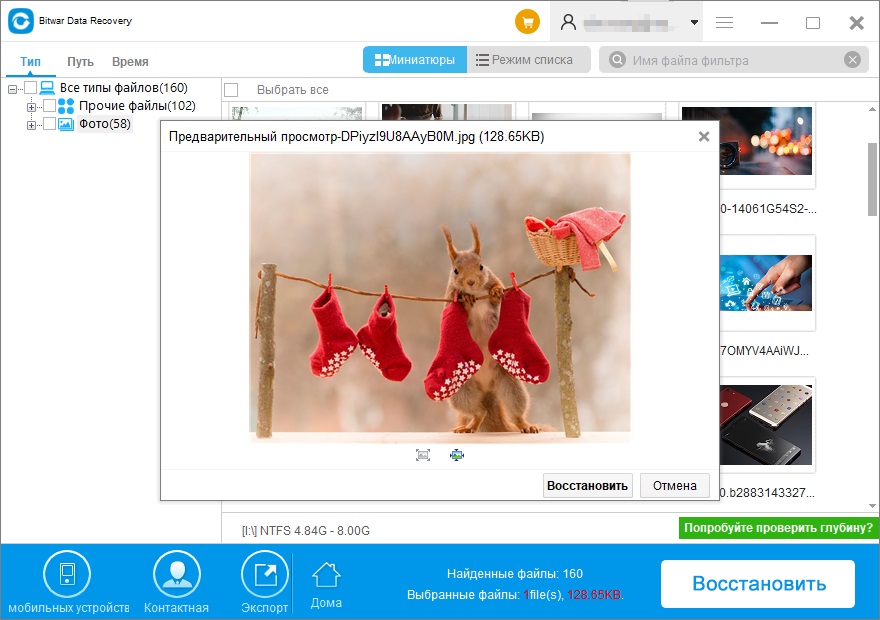
Советы: Мы рекомендуем вам сохранять фотографии в другом разделе, особенно на внешнем жестком диске или USB-накопителе, чтобы избежать дальнейшей потери данных.
Способ 2. Сбросить приложение Photo
Поскольку Microsoft добавила новую функцию с юбилейным обновлением, которая позволяет сбросить приложение, не касаясь реестра, вы можете сначала попытаться сбросить приложение для фотографий, чтобы исправить недопустимое значение для ошибки реестра.
Нажмите WIN + X >> Выберите приложения и функции >> Нажмите на приложение «Фото» >> выберите «Дополнительные параметры» и нажмите кнопку «Сбросить».
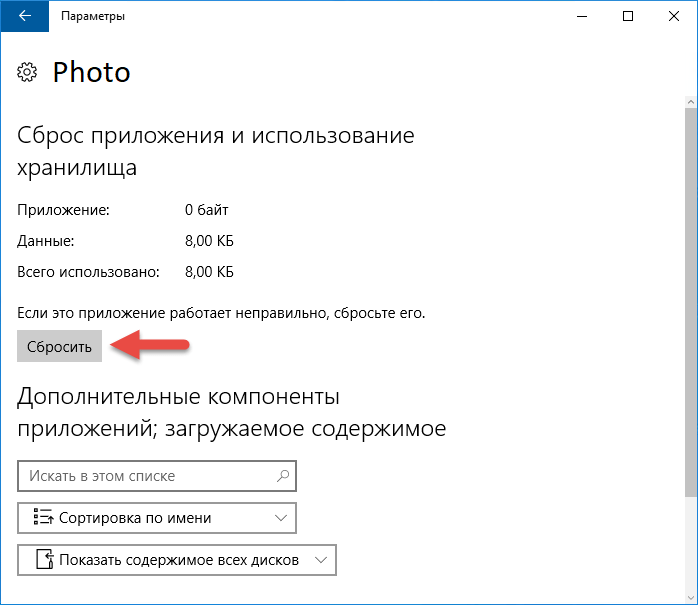
Способ 3. Изменить настройки реестра
Шаг 1. Нажмите WIN + R, а затем введите Regedit.
Шаг 2. Найдите каталог HKEY_CURRENT_USER\Software\Classes\Local Settings\Software\Microsoft\Windows\CurrentVersion\AppModel\Repository\Families\Microsoft.Windows.Photos_8wekyb3d8bbwe на левой панели.
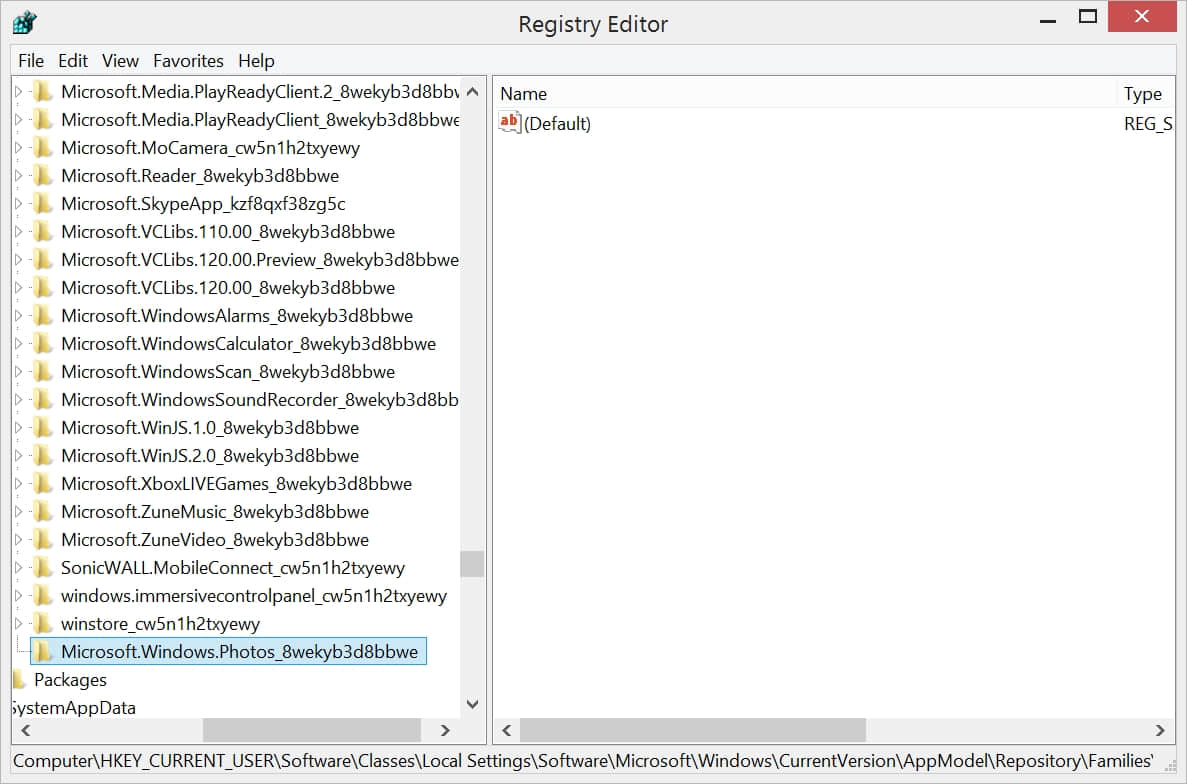
Шаг 3. Станьте владельцем, щелкнув каталог правой кнопкой мыши, затем выберите разрешение, выберите «Администратор» и затем нажмите кнопку «Дополнительно».

Шаг 4. Нажмите "Изменить".
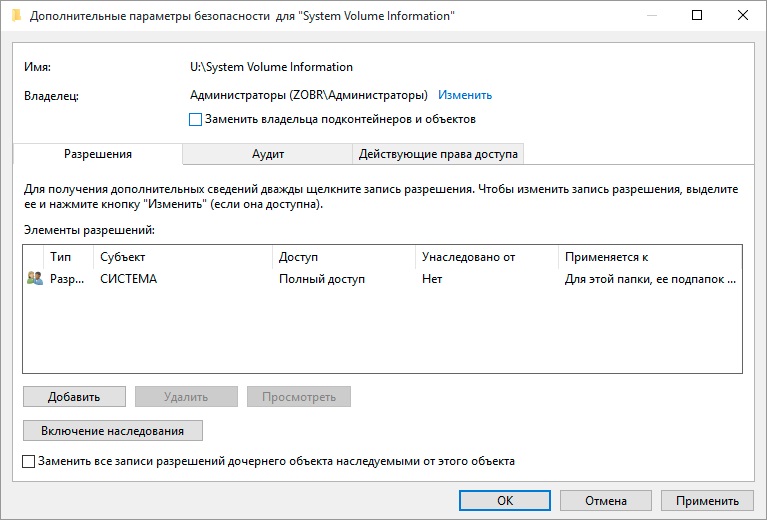
Шаг 5. Нажмите «Дополнительно».
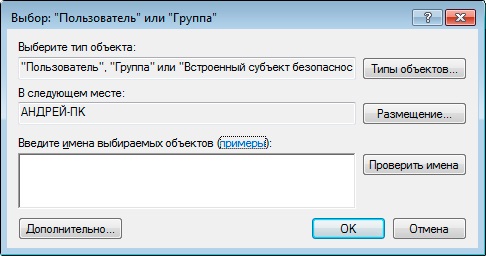
Шаг 6. Нажмите "Поиск".
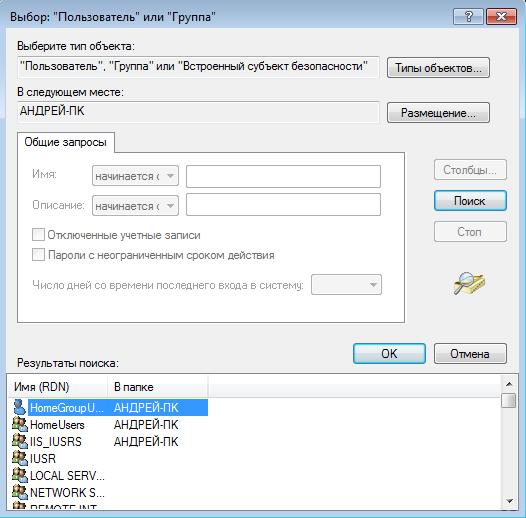
Шаг 7. Найдите свое имя пользователя и нажмите ОК, а затем Применить, после чего измените права администратора, установив флажок Разрешить.

Шаг 8. Затем вы можете проверить устаревший реестр один за другим, а затем удалить его.
Советы: если в каталоге содержится 8 записей приложения Microsoft Windows Photos, это означает, что половина (4) устарели. Если в нем 4 записи, 2 устаревшие и так далее. Устаревшая запись - это младший номер версии.
Наконец
Если вы ищете решения по исправлению недопустимое для реестра значение при открытии файла JPEG / JPG / PNG / PDF или AVI / MP4, попробуйте сбросить приложение для просмотра фотографий / средство просмотра фотографий или внести изменения в реестр, чтобы исправить эту ошибку. Если фотографии утеряны из-за ошибки, вы можете ответить программе Bitwar Data Recovery, чтобы вернуть фотографии.